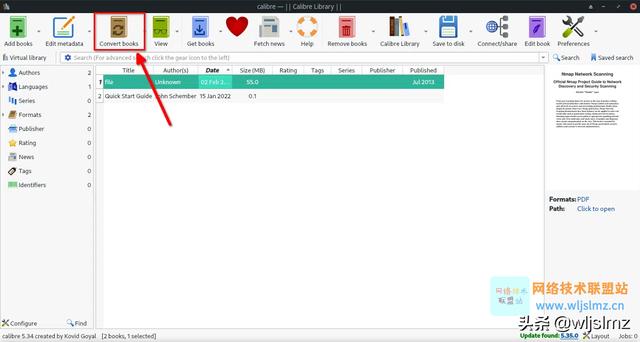如何在电脑屏幕上添加便利贴(电脑里的便利贴)
Windows 10 自带有一款"Sticky Note"的便笺程序,这是一个桌面小工具,方便随手记录信息。

可以在电脑桌面上添加待办事项的文字信息,就像便利贴那样"贴"在你的电脑桌面上,能够在电脑开机后显示在电脑桌面上提醒自己今日还需要完成什么工作,在工作中有何需要注意的事项。
对于重要的工作事项,再也不用手写纸张的便签贴显示器边框上了。

在左下角的搜索栏上输入"Sticky Notes",即可找到。(或者按"win w "打开 windows lnk工作区,也可以看到便笺,点击打开即可)

用鼠标左键摁住便笺任意一角,出现箭头,拉动,即可将调整其大小。

有时需要增加便利贴数量,点击便笺左上角的" ",随即就可增加一个便笺。

点击便笺的右上角三个点还可以更换便签的背景颜色,便于辨认。

有时觉得便笺显示在电脑桌面上干扰你,可在下方的任务栏的便签图标处,鼠标右键,选择"关闭窗口"即可。(关闭窗口是隐藏了便笺,并没有删除,重新打开便笺程序甚至重启电脑后,要再次打开便笺仍然保存着信息)

如果一个便笺上的事件办理完成,可以通过点击该便签窗口右上角的"垃圾桶"按钮,删除该便签。

按"Win R"组合键打开运行窗口,输入以下路径: %LocalAppData%\Packages\Microsoft.MicrosoftStickyNotes_8wekyb3d8bbwe\LocalState

"plum.sqlite"文件就是便笺的备份文件,保证它不损坏,我们就可以随时查看记录好的内容,甚至可以同步到其它电脑上查看。

如果想下次更方便的打开,可以左下角的菜单里右键点击"sticky notes"程序,然后在弹出菜单中选择"固定到开始屏幕"菜单项,也可以选择"固定到任务栏"选项,把便笺程序放到桌面任务栏上。
,免责声明:本文仅代表文章作者的个人观点,与本站无关。其原创性、真实性以及文中陈述文字和内容未经本站证实,对本文以及其中全部或者部分内容文字的真实性、完整性和原创性本站不作任何保证或承诺,请读者仅作参考,并自行核实相关内容。文章投诉邮箱:anhduc.ph@yahoo.com